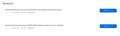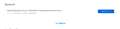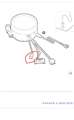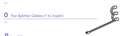���̃y�[�W�̃X���b�h�ꗗ�i�S13246�X���b�h�j![]()
| ���e�E�^�C�g�� | �i�C�X�N�`�R�~�� | �ԐM�� | �ŏI���e���� |
|---|---|---|---|
| 8 | 10 | 2024�N8��15�� 20:52 | |
| 2 | 8 | 2024�N8��15�� 20:11 | |
| 3 | 16 | 2024�N8��15�� 12:03 | |
| 1 | 46 | 2024�N8��14�� 19:56 | |
| 1 | 13 | 2024�N8��14�� 13:27 | |
| 1 | 2 | 2024�N8��14�� 12:09 |
- �u����̍i���݁v�̖��ԐM�A�������͍ŐV1�N�A�����ς݂͑S���Ԃ̃N�`�R�~��\�����Ă��܂�
���̓x�}�U�[�{�[�h�A�������A��������V�������Ƃ���A�ȑO�܂Ŏg�p�ł��Ă������C�����X�C���z���irazer hammer head hyperspeed ps5�j���g�p�ł��Ȃ��Ȃ��Ă��܂��܂����B���m�ɂ́A�u�ݒ�v�́ubluetooth�ƃf�o�C�X�v�̗��ɐڑ��ς݂ƕ\�������̂ł����A�V�X�e���̃T�E���h���ł͔F������Ȃ��Ƃ����ł��B�܂��A�p�ɂɐڑ��E�ؒf���J��Ԃ��Ƃ�������܂��B
���Y���i�ɂ�usb c�@�̃h���O�����t�����Ă���A�h���O���o�R�Ȃ�g�p���邱�Ƃ��ł��܂��B
�Ȃ��A�}�U�{���V�������Bluetooth�ڑ����ł��Ă����̂ł����Aasus armoury crate �ɂĈ�ʂ�̃h���C�o���C���X�g�[����������Ɏg�p�ł��Ȃ��Ȃ�܂����B
�O�̂��߁A�g�p�p�[�c�͈ȉ��̂Ƃ���ł��B
�}�U�{�@ASUS Z790-AYW WIFI W
cpu intel core i5 12400f
![]() 0�_
0�_
�f�o�C�X�}�l�[�W����Ă�bluetooth�̃h���C�o�[�͂ǂ��Ȃ��Ă��܂����H
�����ԍ��F25851712�@�X�}�[�g�t�H���T�C�g����̏�������
![]() 1�_
1�_
�ŐV��Bluetooth�h���C�o�[�̓C���X�g�[�����Ă��܂����B
https://www.asus.com/jp/motherboards-components/motherboards/others/z790-ayw-wifi-w/helpdesk_download?model2Name=Z790-AYW-WIFI-W
MediaTek Bluetooth Driver v1.1037.0.429 for Windows10, Windows11 64-bit�ŕs����N���Ă���Ȃ�AMediaTek Bluetooth Driver V1.1037.0.399 for Windows Win11 64-bit---(WHQL).�Ƀ_�E���O���[�h���������ǂ���������܂���B
�����ԍ��F25851747
![]() 1�_
1�_
���g���Ȃ����p������
�R�����g���肪�Ƃ��������܂��B
�f�o�C�X�}�l�[�W���[��ł́A
bluetooth device (RFCOMM Protocol TDI)
mediatek bluetooth adapter
Microsoft bluetooth enumerator
Microsoft bluetooth LE enumerator
Razer hammerhead Hyperspeed(bt)
Razer hammerhead hyperspeed (bt) Avrcp �g�����X�|�[�g
�ƂȂ��Ă��܂��B
�����ԍ��F25851769
![]() 0�_
0�_
���L�n65����
�R�����g���肪�Ƃ��������܂��B
�����T�C�g�ɍs���_�E�����[�h���悤�Ƃ����̂ł����A��������t�@�C���̒��ŃZ�b�g�A�b�v��I������悢�̂ł��傤���B�f�l�Ő\�������܂���B
�Z�b�g�A�b�v��I�������Ƃ���A������̃h���C�o�ɂ����Ă��p��ł���pc�̓T�|�[�g���Ă��Ȃ��|�̃��b�Z�[�W���\������܂����B
�����ԍ��F25851772
![]() 0�_
0�_
�A���e�i�t���ēK�ȏꏊ�ɐݒu���Ă܂���?
�����ԍ��F25851823
![]() 1�_
1�_
��pc���Ypc����
�A�b�v�����}�ŕ�����܂��H
�Y���h���C�o�[���N���b�N���ĉ������B
https://www.asus.com/jp/motherboards-components/motherboards/others/z790-ayw-wifi-w/helpdesk_download?model2Name=Z790-AYW-WIFI-W
�����ԍ��F25851831
![]() 1�_
1�_
��pc���Ypc����
���L�g���u���V���[�e�B���O�����s���āA����ł��������Ȃ��ꍇ��ASUS�̃T�|�[�g�ɂ��₢���킹���������B
https://www.asus.com/jp/support/faq/1050953/
�����ԍ��F25851856
![]() 1�_
1�_
Asussetup.exe�܂���Setup.exe����������̂ŁA��������s���ăZ�b�g�A�b�v�͂��܂��B
�h���C�o�[�͈ꉞ�A�����Ă邵bluetooth�̃f�o�C�X�F���͍ς�ł�A�ؒf�A�ڑ����J��ւ���Ȃ玩�����A���e�i���Ȃ��łȂ��l�Ɋ����܂��B
bluetooth��WIFI�ƃA���e�i�����p���Ă�̂ŃA���e�i��t���Ȃ��Ɠd�g���ア�̂ł����������ۂɂȂ邩��
�����ԍ��F25851888
![]()
![]() 1�_
1�_
���g���Ȃ����p������
���~�b�L�[2021����
���L�n65����
�����A�f�B�u����
�F�l��ς��p���������̂ł����A�A���e�i���������Ƃ��떳�����P���܂����B
�A���e�i�͖����݂̂̂��߂ƌ�F���Ă���܂����B
���Z�����Ƃ��남�Ԏ����������A���肪�Ƃ��������܂��B
�����ԍ��F25851949
![]() 1�_
1�_
�y�g����������p�r�z
�t�^�u���q������
3d���f�l�͈̔͂ł�����
���̑��̓l�b�g�T�[�t�B�����x
�y�d������|�C���g�z
dp alt mode�@�H�H�K�{
�t�^�u��Type-C�R�[�h��{�Ōq�����߂ɕK�v
����Ȃ�
�傫�߂��Ȃ���f�X�N�g�b�v�ł���������{�̓m�[�g�p�\�R����]�A�������L�̖т������ƕ����Ă���̂Ńf�X�N�g�b�v�p�\�R�����т��z��Ȃ����S�z
3d�̃����_�����O���X���[�Y�ɂł��ė~����
�ȑO�̃��b�c�m�[�g��30�����x�������Ă���
16�C���`�ȓ�
�y�\�Z�z
20��
�y��r���Ă��鐻�i�^�Ԃ�T�[�r�X�z
�y������e�A���̑��R�����g�z
����Ȃ���3D�ɍ���Ȃ��Ƃ��������Ŕ�����ASUS�m�[�g�p�\�R����Type-C��{�ʼnt�^�u�Ɛڑ��ł��Ȃ��B
�����ԍ��F25851449�@�X�}�[�g�t�H���T�C�g����̏�������
![]() 0�_
0�_
�f�X�N�g�b�v�͋��C���iCPU�N�[���[�A�d�����j�b�g�j�Ƀt�B���^���O�ɓ\���Ă��܂��i�G�A�R���̑O�ɓ\��^�C�v�j
�S���Ⴂ�܂���A�t�B���^�̌Œ�͎��ł���Ă܂��A���܂ɑ|�����Ȃ���➑̓������S�O�x�����܂��B
�RD�̃����_�����O����Ȃ�A�b�t�c�`�Ή��̃r�f�I�J�[�h���K���i�����Ȃ�Ȃ��j
�����ԍ��F25851465
![]() 1�_
1�_
���@�B�킩���
���͂RD�����Ȃ��̂ŁA�����@��̃R�����g�͏o���܂��A�ȉ��̏��������������ǂ��Ǝv���܂��B
�@�ȑO�̃��b�c�m�[�g�̋@��
�A�g���Ă���3D�\�t�g�̖���
�B�ڑ��������t�^�u�̋@��
�CType-C��{�ʼnt�^�u�Ɛڑ��o���Ȃ�����ASUS�̃m�[�g�p�\�R���̋@��
�����ԍ��F25851469
![]() 1�_
1�_
���ԐM���肪�Ƃ��������܂��B
�Ƃ������Ƃ͒���I�ɑ|�������ăt�B���^�[�����ΔL�̖т͒v�����ɂȂ�Ȃ��Ƃ������Ƃł��傤���B
�ł͑傫�߂��Ȃ��f�X�N�g�b�v�p�\�R�������ɓ��ꂳ���Ă��������܂��B
�u�b�t�c�`�Ή��̃r�f�I�J�[�h�v
������̃��[�h��3d�Ή��̂��̂Ƃ��Ēlj����ăp�\�R���T���ɎQ�l�ɂ����Ă��������܂��B
�p�\�R�����܂�ɂ����I�߂��Ă킩�炸������܂����B���肪�Ƃ��������܂��B
�����ԍ��F25851493�@�X�}�[�g�t�H���T�C�g����̏�������
![]() 0�_
0�_
USB-C�̓f�B�X�v���C���ڑ��ł���|�[�g�Əo���Ȃ��|�[�g������̂ŁA�S�������Ă݂��ق��������ł���B
����ƃm�[�g��^�u���b�g�̌^�ԂƂ��N�����ق����������ȁB
���ꂩ��A�O���t�B�b�N�{�[�h�͊�{�I��USB-C�o�͂͂Ȃ��̂ŁA1�{�łƂȂ�ƃN���G�C�^�[�p�̍��z�ȃO���{�Ɍ��肳��܂��B
�������́AThunderbolt�̊g���J�[�h���Ď����ō�����ȂǁB
>3d�̃����_�����O���X���[�Y�ɂł��ė~����
����͂܂��ʂ̘b���Ǝv�����ǁA�V�����m�[�g�Ő��\������Ȃ��Ƃ������Ȃ�A�������ƃT�C�W���O���Ȃ��Ƃ܂��������ƂɂȂ�Ǝv���܂��B
�m�[�g�̌^�ԁA�g���Ă�\�t�g�A����������x���̂��ȂǏ�L�������������ł��B
�����O���{���ƃ{�[�h������30���Ƃ��ɂȂ�̂ŁB
�����ԍ��F25851495
![]() 0�_
0�_
���ڂ���
�@�ȑO�̃��b�c�m�[�g�̋@��
�������̖Y��Ă��܂��܂�����
2016�N�����b�c�m�[�g�̍ŌオRZ�ŏI��閼�O�ł����B
�A�g���Ă���3D�\�t�g�̖���
daz�ƃN���b�v�X�^�W�I��3d��������\��������܂��B
�B�ڑ��������t�^�u�̋@��
XP-pen artist22plus
�CType-C��{�ʼnt�^�u�Ɛڑ��o���Ȃ�����ASUS�̃m�[�g�p�\�R���̋@��
asus vivobook
�A�h�o�C�X���肪�Ƃ��������܂��B
������܂����B
�����ԍ��F25851501�@�X�}�[�g�t�H���T�C�g����̏�������
![]() 0�_
0�_
�L�̖тɊւ��ẮA�͂��A���Ńt���t�����Ă���悤�Ȃ��̂͑S���z�����݂܂��B
����̓m�[�g�ɂ��Ă������ł��B
�z�����܂������Ȃ��ꍇ�̑�́A
�@ ��C����@��24���ԉ^�]
�A �z�R���̗�������PC���g��Ȃ� (�z�c�����A���ւ������镔�����A���������㐔���ԃz�R���������Ă܂��B�l�R�������ł��傤�B)
�B ����PC��ݒu���Ȃ�
�C �����}���ɑ|������B�����Ƀ��m��u���Ȃ��B
�܂����ʁA�ł���͇̂@�ʂ��Ǝv���܂����B
���Ȃ݂ɁADIY�p�[�c�ō��PC�͊��ƊȒP�Ƀt�^�J���đ|���ł���̂� (�G�Ȃ��Ƃ�������܂�����) ���߂đ|��������Ă����̂���ł��B
�t�B���^�[�́A���R�Ȃ����C�̗��ʂ�}����̂ŁA���ȐӔC�ŕۏ͂Ȃ��Ȃ�܂��B
�ߏ�Ɋ��N����d�l�ō���Ă���ƈ˗����邱�Ƃ͓X�ɂ���Ă͉\�ł����ǁA�ς��Ȃ邵�ۏ͂��Ă���Ȃ��ł��傤�B
���Ƀn�C�p���[��PC�̓V�r�A�Ȃ̂ŁB
�����ԍ��F25851503
![]() 0�_
0�_
�������Ȃ��Ō^�ԑS�����������������ł���Bvivobook�Ō������Ă݂Ă��������B�R�̂悤�ɏo�Ă��܂��B
�����ԍ��F25851505
![]() 0�_
0�_
Thunderbolt 4(Display Alt Mode)���ڂŁA�O��GPU�������\�Ȃ��̂𓋍ڂ��Ă���f�X�N�g�b�vPC�̈ꗗ�B
https://kakaku.com/prdcompare/prdcompare.aspx?pd_cmpkey=K0001644927_K0001644926&pd_ctg=V077
��̓I�ɂ́AASUS ROG NUC�B
>�D�ꂽ�p�t�H�[�}���X�����C���e�� Core Ultra 9/7�v���Z�b�T�𓋍ځB
>�����^�t�H�[���t�@�N�^�ŁA�D�ꂽ�p�t�H�[�}���X�ƃV�[�����X�ȃ}���`�^�X�N�������B
>�`���b�g�A�u���E�Y�A�X�g���[�~���O�A�ҏW�A�^��A�v���C���X���[�Y�ɍs�����Ƃ��\�B
>NVIDIA GeForce RTX 4070/4060�V���[�Y�̃O���t�B�b�N�ŁA�v�����̂���Q�[�~���O�̌����\�B
https://rog.asus.com/jp/desktops/mini-pc/rog-nuc/
�X�y�b�N�\����B
>1 x Thunderbolt 4 Type-C w/ DisplayPort 2.1
https://rog.asus.com/jp/desktops/mini-pc/rog-nuc/spec/
���ۂ�NUC�̖��̂Ƃ��菬�^PC�i�~�jPC�j�ŁA�Q�[���ɓ������Ă���A�f�o�C�X�̓m�[�gPC�p���g�p���Ă�����̂̍����\�ł���A�X���傳��ɂ͗p�r�I�Ɍ����Ă��邩�Ǝv���܂����B
�Ȃ��APC���j�^�[�͕ʓr�p�ӂ��ĉ������B
�Ȃ��A�\�Z�I�[�o�[�ɂȂ�̂Ȃ�A���߂ĉ������B
�����ԍ��F25851896
![]() 0�_
0�_
���t�ݒ肪2022�N1��1���y�j���ɂȂ��Ă��܂����A�{���̓��t�ύX�͏o���܂����H
�����ԍ��F25851215
![]() 0�_
0�_
���҂낹�݂���
A-XMP��ݒ肵��DDR Speed��4800MHz����6000MHz�ɂȂ邩�m�F���܂��傤�B
BIOS�ݒ�̕ۑ��E�ċN�����K�v�ł��B
DDR5-6000�œ����Ȃ��ꍇ�ACMOS�N���A�����Ȃ��ƋN�����Ȃ��Ȃ�\�����L��܂��B
�����ԍ��F25851227
![]() 0�_
0�_
���L�n65����
�����܂����I
���L���b�V���͑��₹�Ȃ�����
�ǂ��̉�ʂ��炢���܂����H
�����ԍ��F25851238�@�X�}�[�g�t�H���T�C�g����̏�������
![]() 0�_
0�_
���҂낹�݂���
�����̕����w�E���Ă���ʂ�A���t�ł����ǁA���̂܂܂̏�Ԃ� Windows ���C���X�g�[���o����ABios �̓��t�������I�ɐ������Ȃ�܂��B
�t�̌����������܂��ƁABios �̓��t�����܂�Ɏ��ۂƂ�������Ă���� Windows �̃C���X�g�[�����o���܂���B
�\�Ȃ�A���t�̏C�������Ă��� Window �̃C���X�g�[�����Z�I���[�ł����ǁE�E�E�B
�����ԍ��F25851241
![]() 1�_
1�_
�N���b�N���Ă��������܂���ˁc
�����ԍ��F25851255�@�X�}�[�g�t�H���T�C�g����̏�������
![]() 0�_
0�_
���҂낹�݂���
���N���b�N���Ă��������܂���ˁc
�����B
��̎ʐ^�� �}�E�X�J�[�\���̂��� �u Advance�iF�V�j �v ���N���b�N����ƁA��ʂ��ς��Ȃ��ł����ˁH
�����ԍ��F25851264
![]() 0�_
0�_
���҂낹�݂���
�� ���� �iA-XMP Profile�j���N���b�N���Đݒ��ʂɍs���Ȃ��ł��傤���H
���s���Ȃ��ꍇ�A �����iOC�j���N���b�N���Ă���i������ʕς��܂��j�o���Ȃ��ł��傤���H
�����ԍ��F25851279
![]()
![]() 0�_
0�_
���҂낹�݂���
>�ǂ��̉�ʂ��炢���܂����H
F7�L�[��������Advanced Mode��ʂɂ��āA��ʍ��������ɑ傫���\�������uOC�v�̃^�C�����N���b�N�A��ʏ�̕\���ʒu������܂���̂ŃX�N���[�������Ȃ��ƕ\������Ȃ������m��܂��AA-XMP����EXPO�̍��ڂ�I������ENTER�L�[�������AProfile���I���o����̂ł�����AProfile1��I������ENTER�L�[�������AA-XMP����EXPO�̍��ڕ\����Disabled�ɂȂ��Ă��Ȃ��̂��m�F����F10�L�[�������Đݒ�̕ۑ��E�ċN�����܂��B
���g�p�̃������[�ɂ���ĕ\���͕ς��܂����AEXPO���\�������Profile���I���o����̂ł�����AEXPO�̐ݒ��ύX���܂��BA-XMP��Profile�͑I�����܂���B
�����ԍ��F25851287
![]() 0�_
0�_
��JAZZ-01����
�N���b�N�ł͖����������̂�oc�������܂����B
�����ԍ��F25851290�@�X�}�[�g�t�H���T�C�g����̏�������
![]() 0�_
0�_
���҂낹�݂���
������� �uA-XMP Profile�v��2 ���N���b�N�o���܂����H
2��I������̂́A 1�ɁA4800MH����ۑ����Ă����ׂł��B
�Y�t�ʐ^�̔��g�i�����Ɖ��ɂ��������邩������܂���j���A�������[�W�Ȃ̂ł����A
A-XMP �̏��� 6000MT/s ���ċL�ڂ��L��̂ł��������́u�����v���N���b�N���đ��x�̑I�����o���Ȃ��ł��傤���H
�����ԍ��F25851315
![]()
![]() 0�_
0�_
��JAZZ-01����
�����2�̓N���b�N�ł��܂���ł����B
6000�ɕύX�͂��܂����B
�����ԍ��F25851319�@�X�}�[�g�t�H���T�C�g����̏�������
![]() 0�_
0�_
���҂낹�݂���
�������2�̓N���b�N�ł��܂���ł����B
6000�ɕύX�͂��܂����B
��6000MHz �ɏo���ėǂ������ł��B
���̌�A F10 �� Enter�L�[ �Őݒ肪�ۑ������̂ł����A�}�V�����s����ɂȂ�l�Ȃ�A �������[�̑��x��߂��ĉ������B
�����ԍ��F25851329
![]()
![]() 0�_
0�_
������܂����I
���肪�Ƃ��������܂��I
�����ԍ��F25851333�@�X�}�[�g�t�H���T�C�g����̏�������
![]() 1�_
1�_
���҂낹�݂���
�_(^o^)�^
�����ԍ��F25851338
![]() 0�_
0�_
nzxt x63�̃w�b�_�[�ɂ���t�@���R�l�N�^��cpu�t�@����pump�t�@���ǂ���Ɍq�����ق����ǂ��ł����H���B
�����ԍ��F25850193�@�X�}�[�g�t�H���T�C�g����̏�������
![]() 0�_
0�_
2024/08/14 15:20�i1�N�ȏ�O�j
�t�@���̓t�@����
�|���v�̓|���v��
���炻����(⁠��⁠��⁠��⁠)
�����ԍ��F25850212�@�X�}�[�g�t�H���T�C�g����̏�������
![]() 0�_
0�_
�����̂��̃R�l�N�^�[�̓|���v�̉�]�����t�B�[�h�o�b�N���镨�Ȃ̂ŁA�l�I�ɂ�CPU�t�@���Ȃ��ǁA���W�G�^�[�t�@���̉�]������ɒm�肽���Ȃ瑼�̃s���w�b�_�[�ł��\���܂���B
�}�j���A���ɂ����̕ӂ�͋L�ڂ�����Ǝv���܂��B
�܂��ACAM�̐ݒ�ł����̕ӂ�̐ݒ�͂��������Ǝv���܂��B
�����ԍ��F25850215�@�X�}�[�g�t�H���T�C�g����̏�������
![]()
![]() 0�_
0�_
2024/08/14 15:24�i1�N�ȏ�O�j
��[�A����������[�[�[
�t�@���Ə����ꂽ�R�l�N�^�ɂ̓t�@���̃P�[�u����
�|���v�Ə����ꂽ�R�l�N�^�ɂ̓|���v�̃P�[�u����
���ꂼ��Ȃ����������Ȃ̂�
�ŁA�d�������̑��̂Ƃ��납����^�C�v�̏ꍇ�͂�����������������ł���
�����ԍ��F25850219�@�X�}�[�g�t�H���T�C�g����̏�������
![]() 0�_
0�_
�w�b�_�[�Ƀt�@���R�l�N�^��������Ȃ��ł�����pump�t�@���R�l�N�^���]��܂�
�����ԍ��F25850222�@�X�}�[�g�t�H���T�C�g����̏�������
![]() 0�_
0�_
�ǂ���ł��ǂ��̂ł͂Ȃ��ł��傤���B
�}�j���A������B
>�u���[�N�A�E�g�P�[�u���Z�b�g��3�s���R�l�N�^���A�}�U�[�{�[�h��4�s��CPU_FAN�܂���AIO_PUMP�R�l�N�^�ɐڑ����܂��B
https://www.datocms-assets.com/34299/1666146152-kraken-x_manual_690x405_220713_v16-web.pdf
�����ԍ��F25850223
![]() 0�_
0�_
���̃^�C�v�́A�w�b�h����o��R�l�N�^�[��CPU�t�@���q���ŁA���W�G�^�[�t�@���̓w�b�_�[����o��t�@���R�l�N�^�[�Ɍq���ŁA���USB���q����SATA�d�����Ƃ�܂��B
4�s���R�l�N�^�[�̓|���v�̉�]����Ԃ��܂��B
CPU�t�@���w�b�_�[���ƃG���[��Ԃ��}�U�[�����邽�߁ACPU�t�@���w�b�_�[�Ɍq����̂������Ǝv���܂��B
�����ԍ��F25850231�@�X�}�[�g�t�H���T�C�g����̏�������
![]()
![]() 0�_
0�_
�����CPU�w�b�_�[�ŗǂ��ł��B
���R�͐�ɏ��������R�ł��B
�����ԍ��F25850235�@�X�}�[�g�t�H���T�C�g����̏�������
![]()
![]() 0�_
0�_
���W�G�^�[�t�@�����Ăǂ�ł����H
�����ԍ��F25850238�@�X�}�[�g�t�H���T�C�g����̏�������
![]() 0�_
0�_
SATA�d���ׂ̗̃R�l�N�^�ł��B
����������W�G�^�[�t�@���ɕ���P�[�u���łȂ��������Ǝv���܂��B
�����ԍ��F25850244�@�X�}�[�g�t�H���T�C�g����̏�������
![]() 0�_
0�_
����P�[�u�����Ăǂ�ł����H
�����ԍ��F25850258�@�X�}�[�g�t�H���T�C�g����̏�������
![]() 0�_
0�_
��ʌ������č��̃P�[�u�������ꂾ�Ǝv���܂��B
�����ԍ��F25850281�@�X�}�[�g�t�H���T�C�g����̏�������
![]() 0�_
0�_
�Ȃ͂܂�Ȃ��ł��c
�����ԍ��F25850288�@�X�}�[�g�t�H���T�C�g����̏�������
![]() 0�_
0�_
�����Ă�Ǝv���̂����ǁB�B�B
�����ԍ��F25850291�@�X�}�[�g�t�H���T�C�g����̏�������
![]() 0�_
0�_
���̂R�̓t�@���̃I�X�ł��ˁB
����̓t�@�����q���܂��B
��ԗ��ꂽ�Ƃ���̃R�l�N�^�͌q����܂��H
�����ԍ��F25850325�@�X�}�[�g�t�H���T�C�g����̏�������
![]() 0�_
0�_
�F�X���ׂ���kraken���o�R����led���䂷��[�q�炵������f���f���̃P�[�X�t�@�����X�}�[�g�f�o�C�X�Ɍq���Ŏg���̂ł�����g��Ȃ��炵���ł��B
�����ԍ��F25850335�@�X�}�[�g�t�H���T�C�g����̏�������
![]() 0�_
0�_
�m���ɃX�}�[�g�f�o�C�X���g���ꍇ�͂�����͎g��Ȃ��ł��ˁB
�����ԍ��F25850340�@�X�}�[�g�t�H���T�C�g����̏�������
![]() 0�_
0�_
�Q�s���ɃA�[�X������d���P�[�u���Ƃ����ʏ�̃f�X�N�g�b�v�p�\�R���ł��B
�����d���^�b�v����A�[�X�����t�������̂ł����A�R�s���Ή��̂��̂������ł����A�����Ɏg�p�ł��܂����H
www.amazon.co.jp/dp/B08TZW2FM2
www.amazon.co.jp/dp/B011WD8MFS
![]() 0�_
0�_
�g���܂��B
�����ԍ��F25849918�@�X�}�[�g�t�H���T�C�g����̏�������
![]() 0�_
0�_
���g���Ȃ����p������
�ǂ����ł��B�ǂ���̐��i���g���ɂ��Ă��A�ϊ��v���O�͕K�v�ł����H
�����ԍ��F25849930
![]() 0�_
0�_
2�s����Y���P�[�u���̃^�C�v�ł���ˁH
�A�[�X�������ƌq�������A
�����������ƌ����Ȃ�A
���̎�̃A�[�X�̃l�W�~�ߑΉ��̂��ȁH
�G���R�� �d���^�b�v 3�s�� 4�� �X�C���O�v���O �}�O�l�b�g�t�� 1m �O���[ T-T06-3410LG/RS
https://amzn.asia/d/4XVyuGK
�����ԍ��F25849939�@�X�}�[�g�t�H���T�C�g����̏�������
![]()
![]() 0�_
0�_
�A�[�X�t���̃R�l�N�^��3�s���ɂ͂��Ȃ��Ƃ����Ȃ��ł��ˁB
�܂��A�^�b�v���g��Ȃ��Ȃ炻�̂܂܃R���Z���g�ŃA�[�X���Ƃ��Ă��ǂ���ł���
�����ł����A�A�[�X�͂ǂ��ŗ��Ƃ����ς�ł����H
�A�[�X�t���̃R���Z���g�ł����ˁH
�����ԍ��F25849942�@�X�}�[�g�t�H���T�C�g����̏�������
![]()
![]() 0�_
0�_
�ǂ����Ă��g�p�������Ȃ�A
>�T�����T�v���C(Sanwa Supply) 2P��3P�ϊ��A�_�v�^ �A�[�X�ڑ��[�q�t�� TAP-AD1RN
https://amzn.asia/d/bIu4BHO
�����ԍ��F25849944
![]() 0�_
0�_
���������̂��K�v�ƌ����b�ł��B
https://www.amazon.co.jp/dp/B0074CX2AC/
�������牄�����ăR���Z���g�ŃA�[�X�ɗ��Ƃ������ł��B
�����ԍ��F25849949�@�X�}�[�g�t�H���T�C�g����̏�������
![]() 0�_
0�_
�{���Ȃ�A�A�[�X�[�q�t�� 3P�P�[�u�� �i�摜 �P�j�ɕύX���āA�ł���A�ǃR���Z���g�ɐڑ����X�����ł��B
����ȃA�_�v�^�[�i�摜 �Q�j������悤�ł����E�E�E�E
�����ԍ��F25849968
![]() 0�_
0�_
�h�����d���^�b�v����A�[�X�����t�������̂ł����h
���������d���^�b�v�̑匳�́A�A�[�X�͎��Ă����ł���� ? !
�����ԍ��F25849972
![]()
![]() 0�_
0�_
���肪�Ƃ��������܂��B�ϊ��v���O������̂ł��ˁB
��YS-2����
�匳�̓A�[�X�����t����ꏊ���Ȃ���ł��B�Ȃ̂ʼn����ōl���Ă��܂��B
�����ԍ��F25849985
![]() 0�_
0�_
��milk2550����
���������A�[�X�i�ڒn�j�܂łȂ����ĂȂ���Ӗ��Ȃ��ł���H
https://amzn.asia/d/cacYwNU
����Ȃ̂ŕǂ̃R���Z���g�܂ŗ��Ă���Ȃ炢���ł����c
�����łȂ��ƒ�ł�PC�ł͂킴�킴�A�[�X����Ă��Ȃ��l�������Ƃ͎v���B
�����ԍ��F25850002
![]() 0�_
0�_
�R���Z���g���A�[�X�t������Ȃ��Ȃ�A�A�[�X�t���̃R�l�N�^�ɃA�[�X��t���邱�Ǝ��̂��Ӗ����Ȃ��ł��B
�A�[�X�t����3�s���ɂ����Ƃ��āA�A�[�X�͂ǂ��֗��Ƃ��܂��H
��������A3�s���̃^�b�v�̃R���Z���g�ɂ̓A�[�X���t���Ă܂��B
����̍s������A�[�X�ɂ��Ȃ��Ƃ����A�A�[�X���������������ɂȂ�܂��B
�����ԍ��F25850018�@�X�}�[�g�t�H���T�C�g����̏�������
![]() 1�_
1�_
�A�[�X���̂Ȃ��R���Z���g�̏ꍇ�́A�A�[�X�t���R���Z���g�֕ϊ����ĉ������B�i�d�C�H���m�̎��i���K�v�ł��j
�����ԍ��F25850033
![]() 0�_
0�_
�����Ȃ�ł��ˁB�c�O�ł��B
���肪�Ƃ��������܂����B
�����ԍ��F25850053
![]() 0�_
0�_
�A���ł����܂���B
�}�U�[�{�[�h��MSI MAG B650TOMAHAWK WIFI�œd����MSI MAG A750GL PCIE5�A�P�[�X��nzxt h5 Eiete�A�N�[����kraken x63���g���đg��ł܂��B
�P�[�X�̃t�@���R���g���[���[�ƃN�[���[�̃w�b�h��sata�R�l�N�^2�g�p���Ă��ēd������o�Ă�sata�����Ă�R�[�h�Ɍq���ł��܂��B���̓d������o�Ă�R�[�h�̓}�U�[�{�[�h�Ɍq�����ق����������Ƃ�������ł��B���������q���Ȃ��ł����ˁH�Ƃ������q���K�v���Ȃ��H���߂ĂȂ̂ŋ����ė~�����ł��B
�����ԍ��F25849897�@�X�}�[�g�t�H���T�C�g����̏�������
![]() 0�_
0�_
SATA�d���R�l�N�^�̘b�ł����ˁH
�}�U�[��SATA�d���R�l�N�^���q����Ƃ���͖����Ǝv���܂��B
�R���g���[����w�b�h����o�Ă���̂�USB�Ȃǂ��Ǝv���܂��̂ŁA������̓}�U�[�ɐڑ����Ă��������B
�܂��AARGB��t�@���R�l�N�^�̓t�@���ɐڑ����Ă��������B
�}�j���A���ɐڑ����@��������Ă��܂��̂ł�������Q�l�ɐڑ����ĉ������B
�����ԍ��F25849910�@�X�}�[�g�t�H���T�C�g����̏�������
![]()
![]() 1�_
1�_
���肪�Ƃ��������܂��I
�����ԍ��F25849950�@�X�}�[�g�t�H���T�C�g����̏�������
![]() 0�_
0�_
�N�`�R�~�f������
�œK�Ȑ��i�I�т��T�|�[�g�I
[�f�X�N�g�b�v�p�\�R��]
�V���s�b�N�A�b�v���X�g
-
�yMy�R���N�V�����zA20?
-
�yMy�R���N�V�����z30���\��
-
�y�~�������̃��X�g�z�T�[�o�[�p����PC �\����
-
�y�~�������̃��X�g�z10��7��
-
�y�~�������̃��X�g�z�����Y
���i.com�}�K�W��
���ڃg�s�b�N�X
- TVS REGZA�̂������߃e���r5�I �L�@EL��mini LED�����掿�I�y2025�N9���z

�t���e���r�E�L�@EL�e���r
- �H��ߖ�̐�D�I �X�[�p�[�ł��g�N�ȍŋ��N���W�b�g�J�[�h7�I �y2025�N9���z

�N���W�b�g�J�[�h
- ����ł��������I 4���~�ȉ��̍��R�X�p�X�}�z�uOPPO Reno13 A�v

�X�}�[�g�t�H��
�i�p�\�R���j
�f�X�N�g�b�v�p�\�R��
�i�ŋ�3�N�ȓ��̔����E�o�^�j